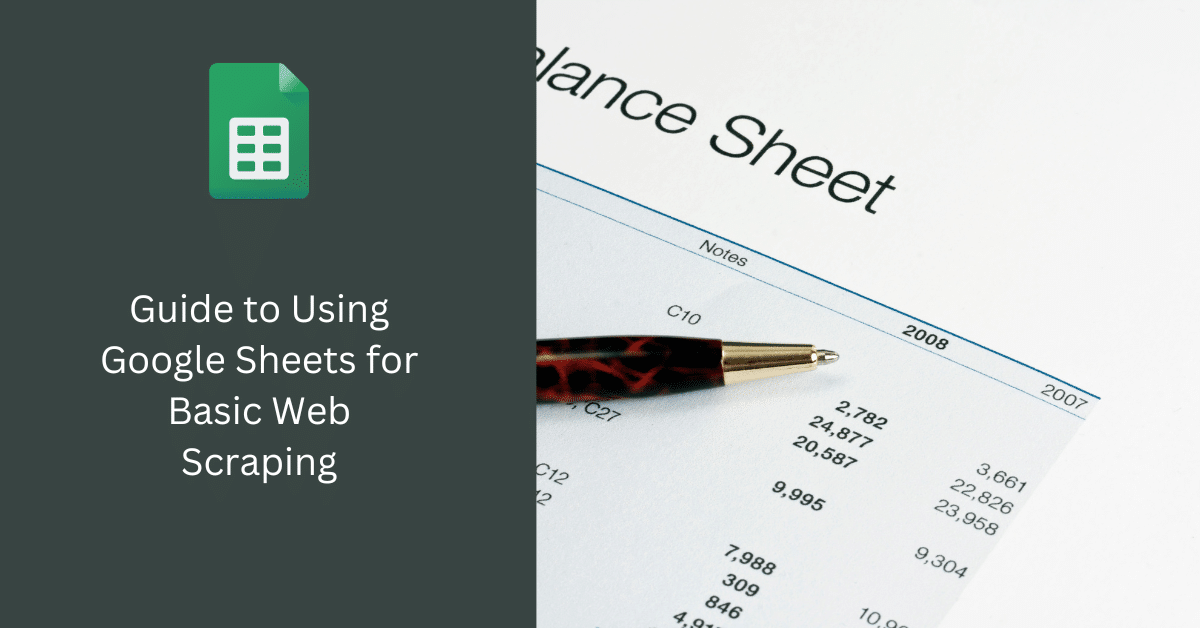
W dzisiejszym świecie opartym na danych informacja to potęga, a wykorzystywanie danych z Internetu stało się niezbędną umiejętnością. Arkusze Google, powszechnie używane narzędzie arkusza kalkulacyjnego, oferują potężne możliwości cecha o nazwie IMPORTXML, który umożliwia pobieranie danych ze stron internetowych i importowanie ich bezpośrednio do arkuszy kalkulacyjnych. W tym obszernym przewodniku przeprowadzimy Cię przez proces korzystania z Arkuszy Google do podstawowego przeglądania Internetu, umożliwiając łatwe gromadzenie cennych danych.
Import XML i HTML
Zanim zajmiemy się skrobaniem stron internetowych za pomocą Arkuszy Google, konieczne jest zrozumienie podstaw XML i HTML. Są to dwa główne języki znaczników używane w Internecie. XML (eXtensible Markup Language) służy do strukturyzacji danych, natomiast HTML (HyperText Markup Language) służy do strukturyzacji treści internetowych.
Arkusze Google używają IMPORTXML do pobierania danych z witryn internetowych poprzez interpretację elementów XML lub HTML. Możesz importować dane, takie jak ceny, informacje o giełdzie i inne uporządkowane dane, które znajdziesz na stronach internetowych.
Jak działa IMPORTXML
IMPORTXML to wbudowana funkcja w Arkuszach Google, która wyodrębnia dane z określonego adresu URL za pomocą zapytań XPath. XPath to język służący do nawigacji w dokumentach XML i wybierania z nich węzłów.
Aby użyć IMPORTXML, musisz podać dwa argumenty: adres URL strony internetowej, którą chcesz zeskrobać, oraz zapytanie XPath wskazujące konkretne dane, które chcesz wyodrębnić. Następnie Arkusze Google pobierają dane i wyświetlają je w arkuszu kalkulacyjnym.
Szybkie wprowadzenie do XPath
XPath to potężne narzędzie do wybierania danych z dokumentu XML lub HTML. Używa wyrażeń ścieżek do poruszania się po elementach i atrybutach w dokumencie XML/HTML. Oto krótki przykład:
Załóżmy, że chcesz wyodrębnić tytuł strony internetowej. Zapytanie XPath w tym przypadku wyglądałoby następująco:
//titleTo zapytanie informuje Arkusze Google, aby znalazły wszystkie elementy < title > na stronie.
Jak wyodrębnić dane ze strony internetowej do Arkuszy Google
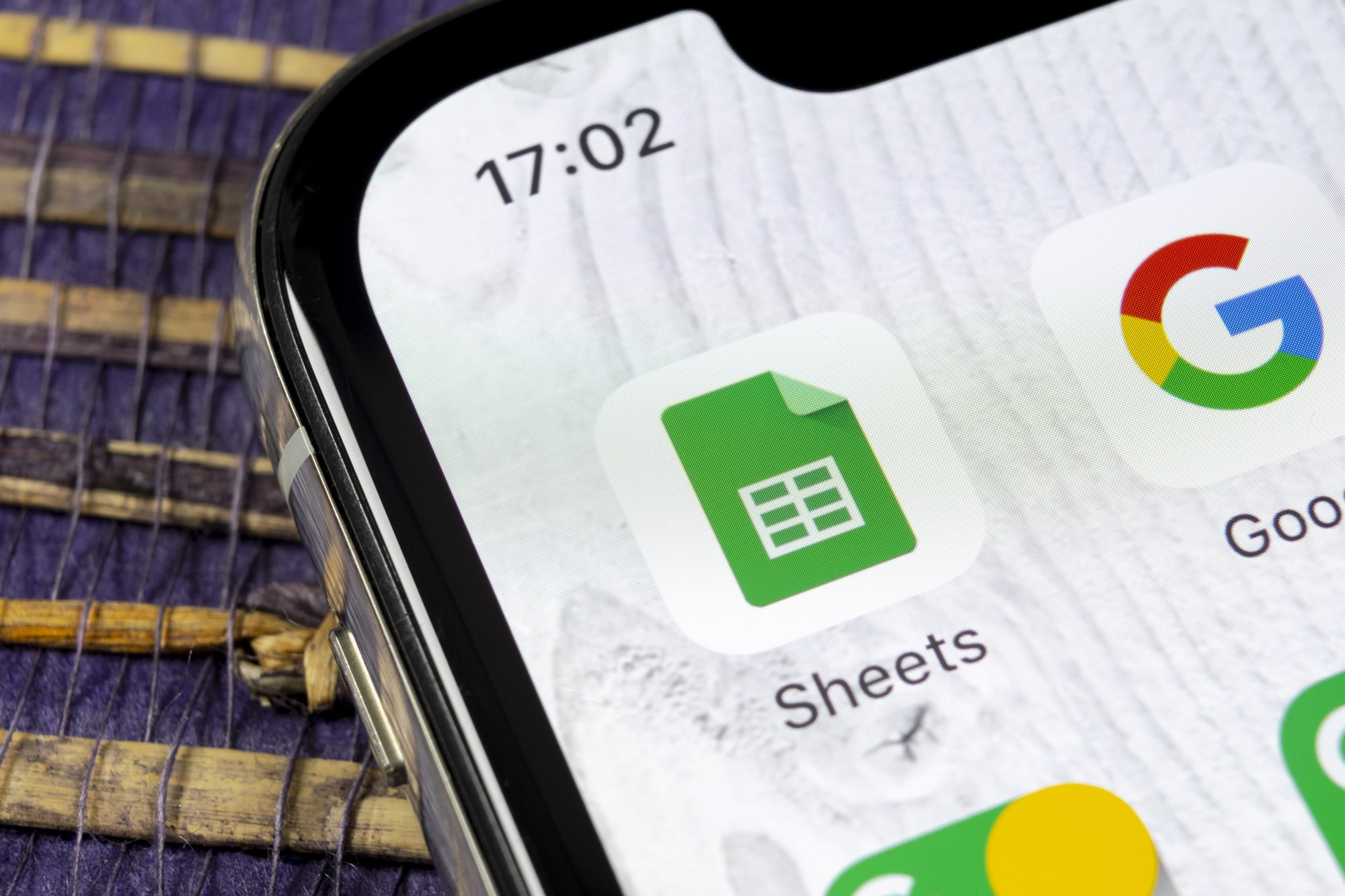
A teraz ubrudzmy sobie ręce i przeszukajmy strony internetowe za pomocą Arkuszy Google:
- Otwórz nowy dokument Arkuszy Google.
- Wpisz adres URL witryny, z której chcesz pobrać dane.
- Kliknij komórkę w arkuszu kalkulacyjnym.
- Wpisz =IMPORTXML(„URL”, „Zapytanie XPath”), zastępując „URL” adresem URL strony internetowej i „Zapytanie XPath” żądanym zapytaniem.
- Naciśnij Enter i zobacz, jak dzieje się magia!
Arkusze Google pobiorą dane ze strony internetowej i wyświetlą je w wybranej komórce.
Arkusze Google oferują więcej niż tylko IMPORTXML. Możesz ulepszyć swoje umiejętności przeglądania stron internetowych, eksplorując inne powiązane funkcje, takie jak IMPORTHTML i IMPORTDATA. Funkcje te umożliwiają import danych odpowiednio z tabel HTML i plików CSV, dzięki czemu proces pozyskiwania danych jest jeszcze bardziej uniwersalny.
Zaimportuj tabelę ze strony internetowej do Arkuszy Google
Importowanie tabel ze stron internetowych do Arkuszy Google jest proste. Oto jak:
- Zidentyfikuj tabelę: Odwiedź stronę zawierającą tabelę, którą chcesz zaimportować i kliknij ją prawym przyciskiem myszy. Wybierz „Sprawdź”, aby otworzyć narzędzia programistyczne i zlokalizować kod HTML reprezentujący tabelę.
- Użyj IMPORTHTML: W dokumencie Arkuszy Google wpisz następującą formułę:
=IMPORTHTML(„URL”, „tabela”, indeks)- „URL” powinien być adresem URL strony internetowej.
- „tabela” określa, że chcesz zaimportować tabelę.
- „indeks” to pozycja tabeli na stronie internetowej (wpisz 1, jeśli jest to pierwsza tabela).
- Naciśnij enter. Arkusze Google zaimportują tabelę, dzięki czemu będzie ona łatwo dostępna do analizy i manipulacji.
Importuj dane z kanałów XML do Arkuszy Google
Kanały XML są powszechnym źródłem danych dynamicznych. Aby zaimportować dane z kanałów XML do Arkuszy Google:
- Uzyskaj adres URL kanału XML: Będziesz potrzebować adresu URL kanału XML, który chcesz zaimportować.
- Użyj IMPORTXML: W komórce wpisz:
=IMPORTXML(„URL kanału XML”, „Zapytanie XPath”)- „URL kanału XML” to adres URL kanału XML.
- „Zapytanie XPath” powinno określać dane, które chcesz wyodrębnić.
- Naciśnij enter. Arkusze Google pobiorą dane z kanału XML i wyświetlą je w arkuszu kalkulacyjnym.
Dostosowywanie danych importowanych przez IMPORTFEED
IMPORTFEED to wszechstronna funkcja umożliwiająca import danych z różnych kanałów, np. RSS. Aby dostosować importowane dane:
- Użyj parametru „element”: Domyślnie IMPORTFEED importuje najnowszy element kanału. Aby go dostosować, dodaj parametr „element”. Na przykład:
=IMPORTFEED(„URL kanału RSS”, „element”, liczba)- „URL kanału RSS” to adres URL kanału RSS.
- „element” określa żądany element (np. „tytuł” lub „opis”).
- „num” określa numer elementu (1 dla najnowszego, 2 dla drugiego najnowszego itd.).
Importowanie danych z pliku CSV do Arkuszy Google
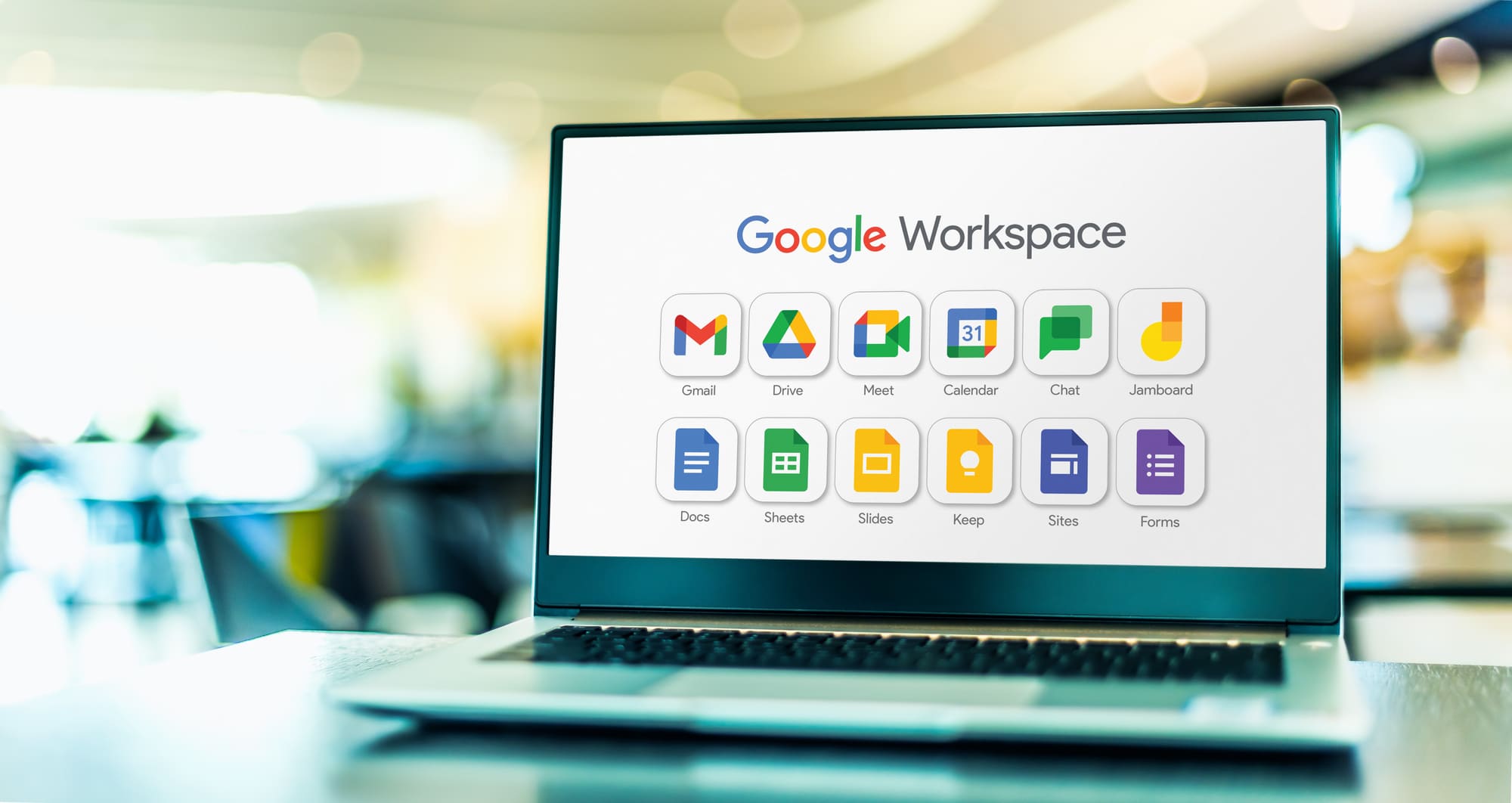
Pliki CSV (wartości rozdzielane przecinkami) są szeroko stosowane do wymiany danych. Aby zaimportować dane z pliku CSV do Arkuszy Google:
- Otwórz Arkusze Google.
- Kliknij „Plik” > „Importuj”.
- Prześlij swój plik CSV.
- Skonfiguruj ustawienia importu: Możesz określić sposób, w jaki Arkusze Google powinny obsługiwać dane, w tym ustawienia ograniczników i formatowanie danych.
- Kliknij „Importuj”. Arkusze Google utworzą nowy arkusz z zaimportowanymi danymi.
Czy dane pozostają świeże?
Dane importowane za pomocą tych funkcji nie są aktualizowane automatycznie. Aby zachować świeżość danych, należy je odświeżyć ręcznie. Kliknij prawym przyciskiem myszy komórkę zawierającą funkcję importu i wybierz „Odśwież”. Możesz także skonfigurować automatyczne wyzwalacze, aby odświeżać dane w określonych odstępach czasu.
Zalety i wady funkcji importu
Zalety:
- Łatwość użycia: Funkcje importu w Arkuszach Google są przyjazne dla użytkownika i nie wymagają umiejętności kodowania.
- Wszechstronność: Możesz importować dane z różnych źródeł, w tym z witryn internetowych, kanałów XML i plików CSV.
- Automatyzacja: Dzięki Google Apps Script możesz zautomatyzować odświeżanie i przetwarzanie danych.
Wady:
- Świeżość danych: Dane nie są aktualizowane automatycznie, co może być wadą w przypadku potrzeb związanych z danymi w czasie rzeczywistym.
- Zmiany na stronie: Jeśli struktura witryny ulegnie zmianie, funkcje importu mogą przestać działać i wymagać aktualizacji.
- Ograniczenia głośności: Arkusze Google mają ograniczenia dotyczące ilości danych, które możesz importować i przetwarzać.
Powszechne błędy
Podczas korzystania z funkcji importu mogą wystąpić błędy. Typowe obejmują:
- #N/A: Ten błąd występuje, gdy podana ścieżka XPath lub zapytanie nie pasuje do żadnych danych na stronie internetowej lub w kanale.
- #REF!: Wskazuje błąd odniesienia, zwykle wynikający z przeniesienia lub usunięcia danych źródłowych.
- 1TP5 TERROR: Jest to ogólny komunikat o błędzie, który może wynikać z różnych problemów, w tym nieprawidłowej składni lub przekroczenia limitów importu.
W takich przypadkach dokładnie sprawdź formuły, zapytania XPath i źródła danych, aby usunąć błędy.
W tym przewodniku odkryliśmy tajemnicę sztuki przeglądania stron internetowych za pomocą Arkuszy Google. Nauczyłeś się, jak importować pliki XML i HTML, jak działa IMPORTXML, podstawy XPath i proces wyodrębniania danych ze stron internetowych do Arkuszy Google. Uzbrojeni w tę wiedzę, możesz z łatwością zbierać cenne dane do badań, analiz lub innych celów.
Teraz nadszedł czas, abyś poznał świat skrobania sieci i uwolnił potencjał danych na wyciągnięcie ręki. Miłego skrobania!






Komentarze (0)
Nie ma tu jeszcze żadnych komentarzy, możesz być pierwszy!